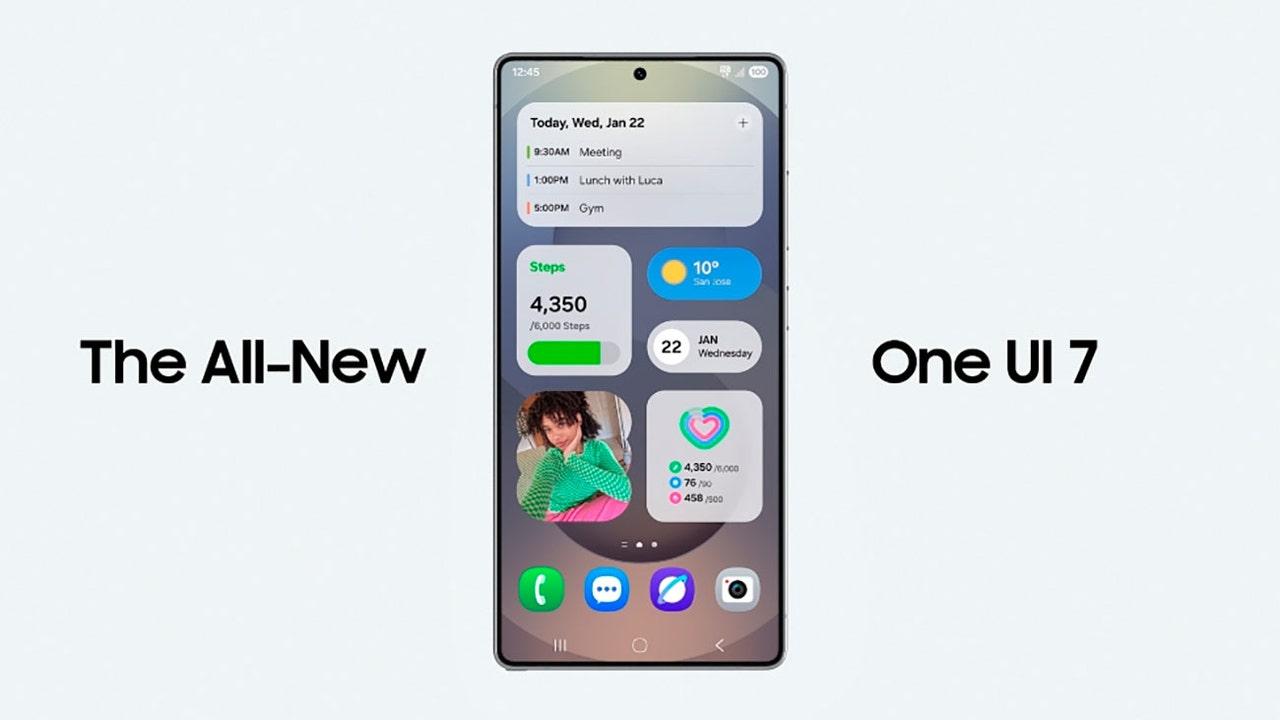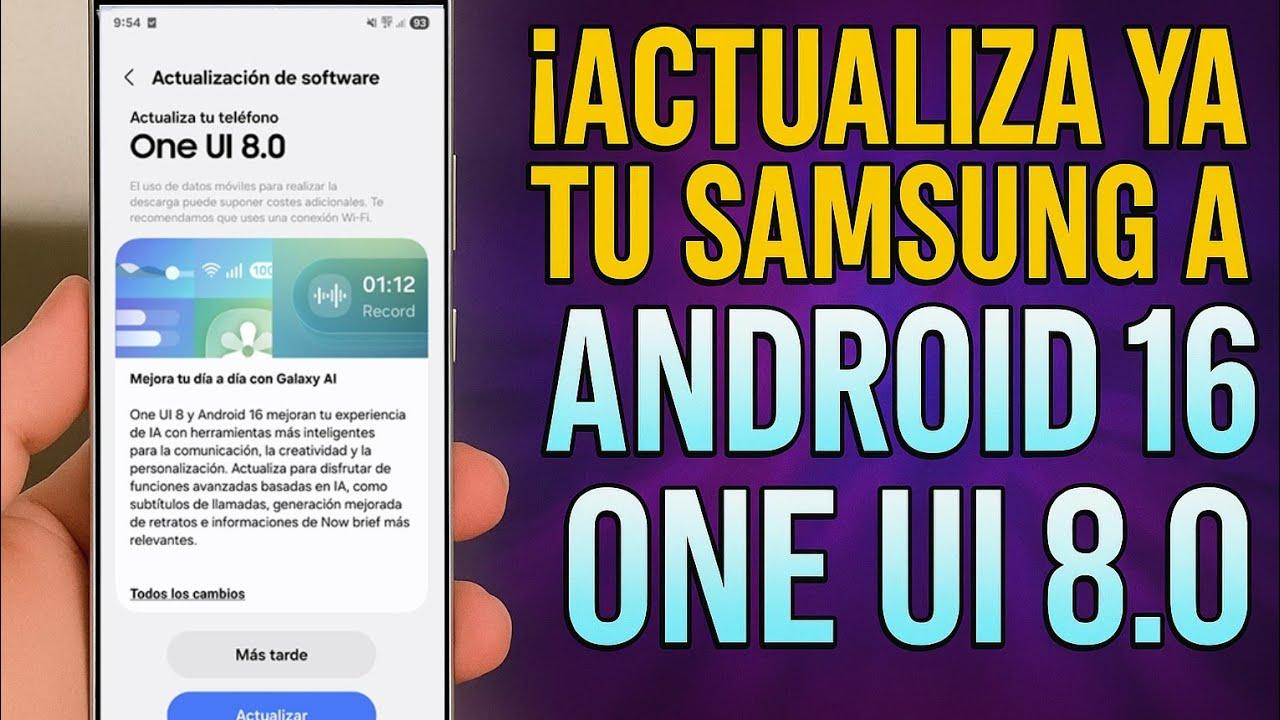Si tienes un Samsung Galaxy y quieres dar el salto a la última versión de One UI, aquí encontrarás una guía clara y directa para hacerlo sin liarte. Vamos a cubrir los métodos oficiales (desde el móvil y con ordenador), además de una opción avanzada para usuarios con experiencia que usan ODIN. También repasamos cambios importantes de One UI 7 y ajustes de seguridad útiles para dejar tu móvil a punto.
Antes de nada, conviene tener claro que no todos los modelos reciben la actualización a la vez. Primero hay que comprobar si tu dispositivo está entre los elegibles y, en segundo lugar, en qué momento le toca según el calendario de despliegue. Cuando llegue tu turno, lo normal es que te salte una notificación; si no aparece, podrás forzar la búsqueda manual siguiendo los pasos que verás más abajo.
Requisitos previos y compatibilidad con One UI 7
Lo primero es confirmar que tu móvil Samsung actualizará a One UI 7. Samsung va liberando la actualización por oleadas y no llega a todos los dispositivos simultáneamente. Comprueba el listado de modelos compatibles y el calendario de actualizaciones de tu región para saber cuándo te toca.
Una vez verificada la compatibilidad, ten en cuenta unos básicos que siempre ayudan a que todo vaya fluido: batería por encima del 50% (o conectado al cargador), conexión Wi‑Fi estable si vas a descargar OTA y, si puedes, algo de espacio libre de almacenamiento para evitar parones durante la descarga e instalación.
También es buena idea hacer una copia de seguridad, aunque el proceso no borra tus datos cuando llega por OTA. Un backup te salva de cualquier susto si ocurre algo durante la instalación o si decides más tarde hacer un borrado completo. Puedes hacer esa copia con tu cuenta de Samsung, Google o un software de PC como Smart Switch.
Si tu calendario marca que ya deberías tener One UI 7 y no ves el aviso, no te preocupes. La notificación a veces tarda o puede no aparecer por pequeños fallos de sincronización. En esos casos, buscar la actualización de forma manual desde los Ajustes suele resolverlo.
Actualizar tu Samsung desde el móvil: Ajustes y búsqueda manual
Cuando tu modelo reciba One UI 7, puedes instalarla directamente desde el teléfono. Abre los Ajustes de tu dispositivo (icono de la rueda dentada o usa el buscador del sistema) y desplázate hacia abajo hasta la sección que nos interesa.
Dentro de Ajustes, entra en «Actualización de software» (suele estar casi al final del menú). Aquí verás si tienes la descarga automática activada, la fecha de la última actualización y otros ajustes relacionados.
Para forzar la búsqueda manual, toca en «Descargar e instalar». El sistema consultará si hay una versión de One UI disponible para tu modelo/CSC y, si es así, te ofrecerá descargarla en ese momento.
La pantalla de actualización muestra el contenido del paquete (mejoras, parches de seguridad y cambios), y es posible que te permita pausar la descarga si no te viene bien terminarla en ese instante. Cuando esté lista, el propio teléfono te pedirá reiniciar para completar el proceso.
- Abre Ajustes y ve a Actualización de software.
- Toca en Descargar e instalar para buscar la actualización.
- Revisa las novedades y confirma la descarga cuando aparezca.
- Reinicia cuando el sistema lo solicite y deja que termine la instalación.
En algunos casos, las actualizaciones OTA llegan por etapas. Si tras varios intentos no aparece, pasa al método con ordenador mediante Smart Switch; suele detectar y ofrecer el firmware disponible para tu modelo con bastante fiabilidad.
Actualizar con un ordenador usando Smart Switch
Smart Switch no sirve únicamente para migrar datos entre teléfonos. También es el aliado oficial de Samsung para instalar actualizaciones desde un PC con Windows o un Mac, y puede ser muy útil si la OTA no llega o si prefieres una instalación asistida con cable.
Cuando abres Smart Switch en el ordenador y conectas tu Galaxy con el cable USB original, el programa verifica el firmware actual y, si hay una versión nueva para tu dispositivo, te mostrará la opción de instalarla con un par de clics.
- Conecta el móvil al ordenador con el cable USB del embalaje.
- Abre Smart Switch en Windows o macOS.
- Si hay una actualización disponible, el software te propondrá descargar e instalar.
- Pulsa en Actualizar y sigue las instrucciones en pantalla hasta que el proceso finalice.
El asistente de Smart Switch descarga los archivos necesarios y guía el proceso hasta el reinicio final. No desconectes el cable durante la instalación y asegúrate de que el portátil/PC no se apaga ni entra en suspensión.
Novedades clave de One UI 7 que te afectan al actualizar
Una de las diferencias más visibles de One UI 7 es cómo interactúas con el panel rápido y el panel de notificaciones. Ahora, por defecto, están separados, lo que mejora la usabilidad y agiliza los gestos para acceder a cada uno.
Antes era necesario deslizar dos veces para abrir el panel rápido completo. Con el nuevo diseño todo es más directo: tienes accesos diferenciados según desde dónde deslices, lo que acelera tareas como activar Wi‑Fi, Bluetooth o consultar avisos.
- Desliza desde la esquina superior derecha de la pantalla para el panel de ajustes rápidos.
- Desliza desde cualquier otra zona superior para abrir el panel de notificaciones.
Este cambio puede parecer menor, pero tras unos días de uso notarás que los gestos salen de forma automática. La separación reduce toques adicionales y hace que todo esté más a mano cuando solo quieres activar algo rápido o revisar avisos sin distracciones.
Seguridad y privacidad: endurece tu Galaxy con «Restricciones máximas»
One UI también refuerza el apartado de seguridad con opciones que algunos usuarios pasan por alto. La función “Restricciones máximas” permite activar varias protecciones a la vez para blindar tu equipo frente a comportamientos sospechosos.
Al habilitar “Restricciones máximas”, se encienden automáticamente ajustes como la protección de aplicaciones. La primera vez que la uses tendrás que aceptar el CLUF y la Política de privacidad. Después, verás más detalles en el menú de información de cada apartado.
Protección de aplicaciones: activa un escudo extra sobre las apps instaladas desde Cuidado del dispositivo. Puedes ver información adicional en “Más información” dentro de Restricciones máximas. Ruta: Menú > Configuración > Cuidado del dispositivo > Protección de aplicaciones.
Bloqueo de apps de administración del dispositivo: evita que se activen nuevos administradores de dispositivo o perfiles de trabajo dudosos, y bloquea el uso de permisos de administrador no deseados. Ruta: Configuración > Seguridad y privacidad > Más configuraciones de seguridad > Aplicaciones de administración del dispositivo > Activar.
Mensajes de Samsung: ayuda a protegerte de adjuntos potencialmente peligrosos. Si lo habilitas, se bloquea la descarga automática y tendrás que tocar manualmente para descargar. Rutas a desactivar (en estado oscuro cuando la restricción está activa): Configuración de chat+ > Descarga automática (en roaming) y Más configuraciones > Mensajes multimedia > Descargar automáticamente (en roaming).
Bloqueo de hipervínculos y vistas previas: evita abrir por error webs maliciosas. Si lo activas, no podrás abrir enlaces desde Quick Share ni desde el panel de notificaciones, ni ver vistas previas de enlaces en Samsung Messages. Siempre podrás copiar y pegar la URL en el navegador para abrirla manualmente. Ruta: desactivar Más configuraciones > Vista previa de enlaces web de contactos y Más configuraciones > Permitir acceso a todos los enlaces.
Este conjunto de límites es especialmente útil si sueles recibir muchos SMS, archivos o enlaces, o si no quieres que nadie active administradores de dispositivo sin tu permiso. Un toque para activar las “Restricciones máximas” endurece el sistema y reduce riesgos en el día a día.
Actualización avanzada con ODIN: flasheo de firmware de One UI 7
Existen situaciones en las que algunos usuarios avanzados optan por flashear el firmware con ODIN, el programa de Samsung para instalar software desde un ordenador. Es un método pensado para perfiles técnicos y no es el camino habitual, pero puede resultar útil en casos muy concretos.
En foros se ha planteado la idea de usar ODIN para instalar One UI 7 “desde cero” y así reducir el tiempo de proceso respecto a la OTA, intentando minimizar sobrecalentamientos puntuales durante la actualización en ciertos modelos. Es una teoría compartida por la comunidad y puede ayudar si tu dispositivo se calienta en exceso durante el proceso tradicional.
Si decides probar, asume que conlleva riesgos y que cualquier interrupción durante el flasheo puede dañar el teléfono. Haz copia de seguridad de todo antes de empezar, carga bien el móvil y no utilices un PC que pueda apagarse a mitad del proceso.
- 1) Haz un backup completo (en la nube o local).
- 2) Instala los drivers USB de Samsung en Windows. Puedes obtenerlos a través de Windows Update (opciones opcionales) o desde fuentes conocidas como esta página de drivers.
- 3) Asegúrate de que el teléfono está bien cargado y, si es posible, frío.
- 4) Descarga ODIN desde su web: odindownload.com.
- 5) Descarga el firmware exacto para tu modelo (verifica número de modelo/CSC) desde samfw.com.
- 6) Abre ODIN y conecta el dispositivo en modo descarga.
- 7) Descomprime el paquete de firmware.
- 8) Carga los archivos en sus casillas: BL, AP, CP, CSC (equivalen a los botones de ODIN).
- 9) El archivo AP puede tardar en cargarse; parece que el programa se cuelga, pero es normal, espera a que termine.
- 10) Para conservar datos usa HOME CSC; para una instalación limpia que borra todo, usa CSC. Pulsa Start y no toques nada hasta que el teléfono reinicie.
Un apunte importante sobre el “bit” o valor binario del firmware: en la mayoría de los Samsung puedes flashear la misma versión o subir a una superior, pero rara vez se permite bajar de versión. Aquí tienes una explicación detallada del tema del bit/binary: enlace de referencia.
Acerca de la garantía, en la idea compartida por la comunidad se señala que usar ODIN no anula la garantía cuando cargas firmware oficial. Si decides seguir esta vía, hazlo con archivos destinados a tu modelo exacto y tu región para evitar problemas.
Algunos consejos prácticos de quienes han documentado el proceso: si te preocupan los tiempos de arranque inicial, HOME CSC mantiene tus datos y suele ser más rápido, mientras que CSC hace instalación limpia y puede tardar algo más. Si tu objetivo es minimizar el tiempo en que el teléfono se calienta, la teoría sugiere reducir al máximo los periodos largos de instalación.
Advertencia final: cualquier corte de energía, desconexión de cable o archivo incorrecto puede estropear el dispositivo. Si no te ves cómodo con ODIN, quédate con los métodos oficiales (OTA o Smart Switch) y listo. Para quien quiera ver el proceso en detalle, hay vídeos explicativos de flasheo de firmware en tablets y móviles, como el que se menciona en la comunidad: tutorial de referencia.
Por último, se ha comentado bastante el tema de las “líneas verdes” en pantallas tras actualizar. La hipótesis que circula es que no es One UI 7 en sí quien las provoca, sino picos de calor durante procesos largos de actualización. De ahí la idea de usar ODIN para acortar tiempos; en cualquier caso, si ya estás afectado, actúa con prudencia y valora una instalación limpia o el soporte técnico oficial.
Con todo lo anterior puedes actualizar con seguridad y sacar partido de las mejoras de One UI 7. Empieza comprobando compatibilidad y calendario, usa OTA o Smart Switch como primera opción, refuerza tu privacidad con “Restricciones máximas” y, si eres usuario avanzado, valora ODIN con las debidas precauciones: con cabeza, paciencia y una buena copia de seguridad, el salto a la nueva One UI se convierte en un trámite sencillo.